텍스트 수식을 사용하여 텍스트에서 문자를 추출
셀에서 문자, 단어, 이름, 중간 및 성을 추출하기 위해 Microsoft Excel에서 “LEFT”, “RIGHT”, “MID”, “LEN”및 “SEARCH”수식을 사용합니다.
LEFT : 지정된 문자 수에 따라 텍스트 문자열의 첫 번째 문자를 반환합니다.
“LEFT”함수 구문 : = LEFT (text, [num_chars])
예 : 우리는 셀에 이름이 있고 셀에서 첫 번째 단어를 추출하려고합니다.
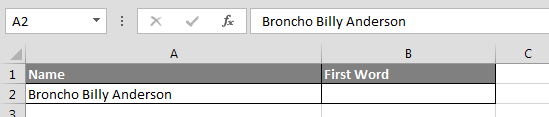
셀에서 이름을 추출하려면 셀에 수식을 입력하십시오 .-
= LEFT (A2, 7), 함수는 “Broncho”를 반환합니다

오른쪽 : 지정된 문자 수를 기준으로 텍스트 문자열의 마지막 문자를 반환합니다.
“RIGHT”함수 구문 : = RIGHT (텍스트, [num_chars])
예 : 우리는 셀에 이름이 있고 셀에서 마지막 단어를 추출하려고합니다.
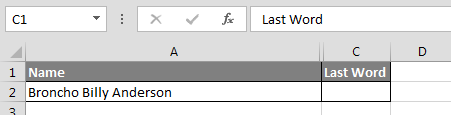
셀에서 성을 추출하려면 셀에 수식을 입력하십시오 .-
= RIGHT (A2,8), andfunction은“Anderson”을 반환합니다.
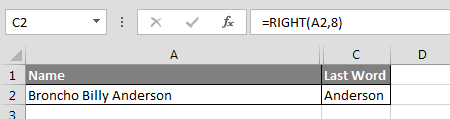
MID : 지정된 문자 수에 따라 지정된 위치에서 시작하여 텍스트 문자열에서 특정 수의 문자를 반환합니다.
“MID”함수 구문 : = MID (text, start_num, num_chars)
예 : 우리는 셀에 이름이 있고 셀에서 중간 단어를 추출하려고합니다.
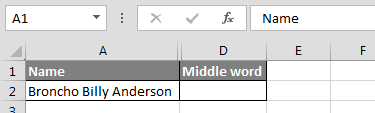
셀에서 중간 이름을 추출하려면 셀에 수식을 입력하십시오 .-
= MID (A2,9,5), 함수는“Billy”를 반환합니다
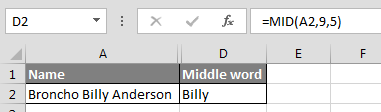
LEN : 텍스트 문자열의 문자 수를 반환합니다.
“LEN”함수 구문 : = LEN (텍스트)
_ 예 : _ 셀에 이름이 있고 텍스트 길이를 계산하려고합니다.
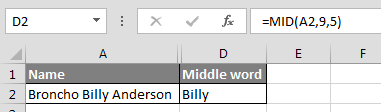
텍스트 길이를 계산하려면 다음 공식을 입력하십시오.-
= LEN (A2), 함수는 22를 반환합니다
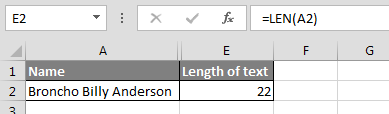
SEARCH : * SEARCH 함수는 텍스트 문자열 내에서 찾은 텍스트 문자열의 시작 위치를 반환합니다.
“SEARCH”함수의 구문 : = SEARCH (find_text, within_text, [start_num]) 예 : 우리는 셀에 이름이 있고 텍스트 내에서 “Billy”를 검색하려고합니다.
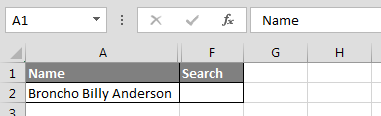
셀에서 Billy를 찾으려면 셀에 수식을 입력하십시오 .-
= SEARCH ( “Billy”, A2,1), 함수는 9를 반환합니다
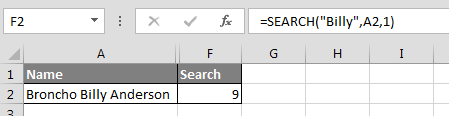
Microsoft Excel의 텍스트 수식을 사용하여 텍스트에서 문자를 추출하는 데 사용하는 수식입니다.